word怎么隐藏回车符?本章内容给大家谈谈电子数码产品中关于遇上word怎么不显示回车符等问题,我们该怎么处理呢。下面一起来好好了解吧,希望能帮你解决到相关问题。
word怎么隐藏回车符
1、点击左上角“文件”。
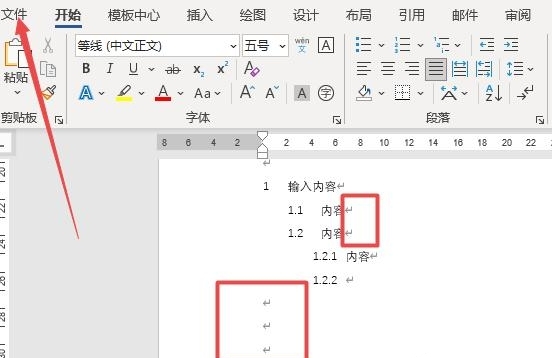
2、点击“更多——选项”。
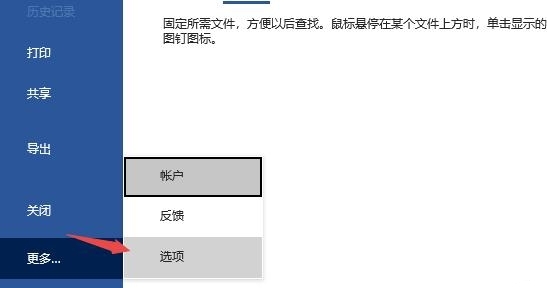
3、在“显示”设置中,默认是勾选了“段落标记”,所以会显示有回车符号。
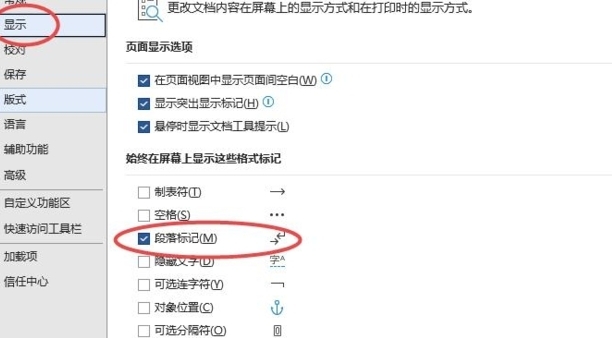
4、取消勾选“段落标记”,点击确定。
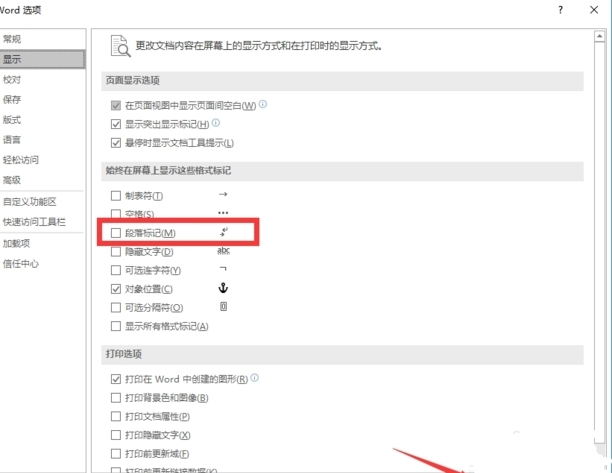
5、回车符号就不会显示出来了
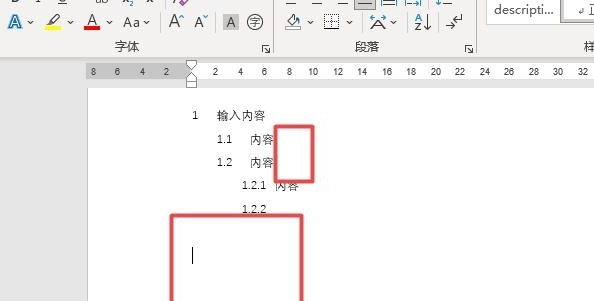
word怎么不显示回车符
第一:打开要进行设置的【word】文档,进入文档编辑界面之后,下拉到下方可以看到文档中显示着回车符,点击菜单栏中的【开始】选项卡,在子菜单栏中找到并单击【显示/隐藏编辑标记】功能项;
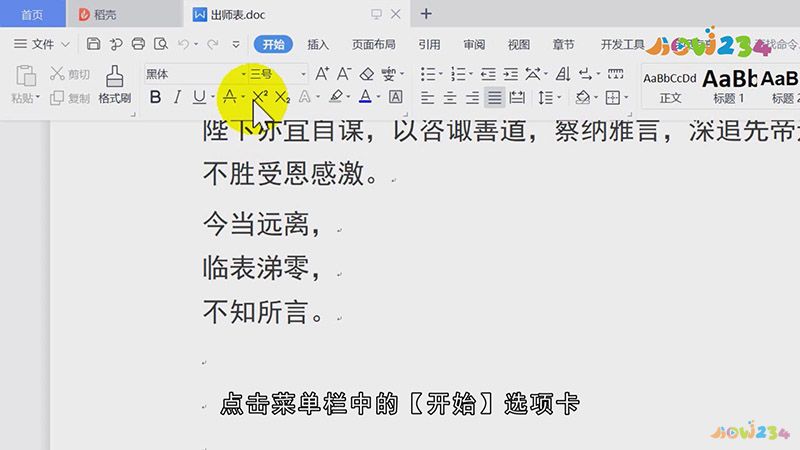
第二:在下拉的对话框中,将【显示/隐藏段落标记】功能关闭,这样就可以使word文档不显示回车符了,除此之外,在下拉的对话框中,还可以设置【显示/隐藏段落布局按钮】功能;
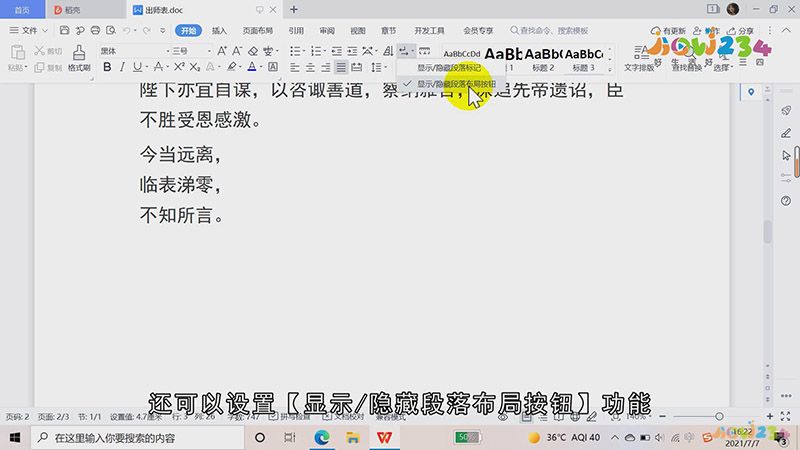
总结
本图文教程演示机型:联想小新air14(2021酷睿版),适用系统:Windows10,软件版本:word2020;以上就是关于word怎么不显示回车符的全部内容,希望本文的介绍能帮你解决到相关问题,如还需了解其他信息,请关注本站其他相关信息。
